Tổng hợp 5 tính năng hữu ích trên laptop đa số người dùng không biết
Trong nhiều năm sử dụng laptop, không phải ai cũng nắm được những tính năng tiện ích này trên thiết bị của mình.
Hầu hết mọi người đều sở hữu ít nhất một chiếc máy tính xách ta hệ điều hành MacOS hoặc Windows. Thế nhưng có vô số những tiện ích và tính năng sinh ra để phục vụ chúng ta mà chúng ta lại không hề hay biết. Hãy cùng Top City điểm qua những tiện ích hay ho trên Laptop, biết đâu bạn chưa từng biết đến?
Dark Mode
Dark mode đã trở thành một tính năng rất phổ biến trên các thiết bị di động hiện nay. Tuy nhiên, không nhiều người sử dụng tính năng này cho tablet, máy độc sách hay laptop,... Vậy làm sao để kích hoạt Dark mode trên laptop để giúp tiết kiệm pin và nâng cao trải nghiệm khi sử dụng?
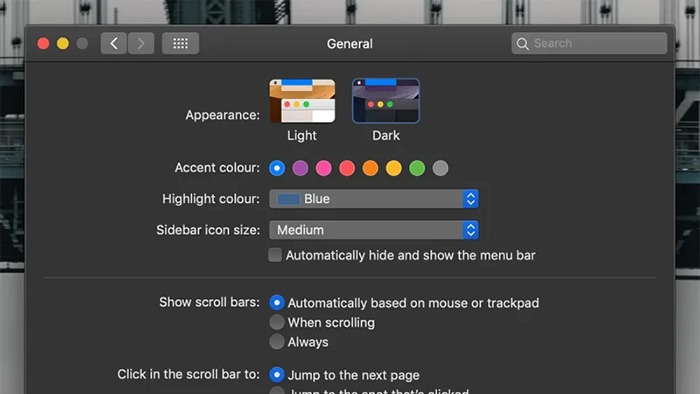
Trên Windows, click chuột phải vào Personalization >> Color >> Choose your default app mode heading >> Dark. Hệ điều hành và các ứng dụng trên laptop sẽ chuyển về chế độ nền tối.
Tận dụng khả năng "nghe" của laptop
Người dùng có thể dùng mic tai nghe để nói và laptop sẽ ghi lại một cách tương đối chính xác những gì nó đã nghe được. Điều này sẽ giúp tiết kiệm thời gian và công sức khi nhập văn bản bằng tay.
Với hệ điều hành MacOS, để kích hoạt tính năng nhập liệu bằng giọng nói, vào menu Apple >>> System Preferences >> Keyboard >> Dictation. Để tắt tính năng chọn Edit -> Start Dictation hoặc nhấn 2 lần vào phím Fn.
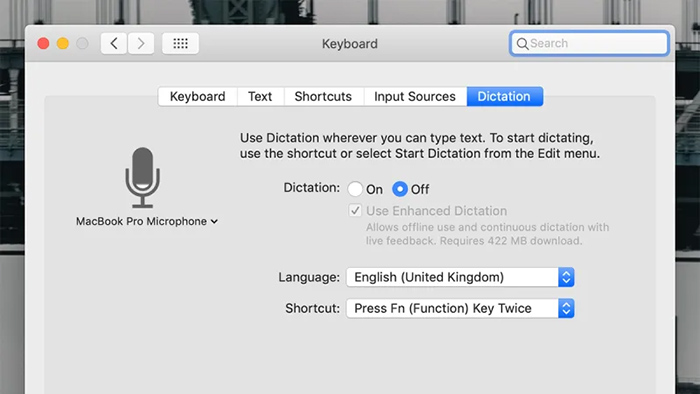
Gửi tin nhắn SMS thông qua điện thoại
Người sử dụng Mac và iPhone có thể dễ dàng thực hiện tính năng này, tuy nhiên lại không nhiều người biết đến nó. Chỉ cần có chung một ID Apple và Messages là có thể gửi tin nhắn SMS nhanh chóng và đơn giản.
Còn đối với hệ điều hành Windows hay Android, người dùng vẫn có thể gửi tin nhắn thông qua Your Phone có sẵn trên Windows 10. Và tải một ứng dụng tương tự trên smartphone Android của mình.
Tính năng Your Phone hiện nay cũng đang được hỗ trợ trên iOS. Người dùng càn tải Microsoft Edge trên App Store và đăng nhập bằng tài khoản đang sử dụng trên máy tính để có thể liên kết thành công hai thiết bị với nhau. Tuy nhiên để gửi SMS từ các thiết bị Android trên máy Mac, thì Android Messages giao diện web chính là lựa chọn duy nhất hiện nay.
Mở nhiều desktop để “nới rộng” không gian làm việc
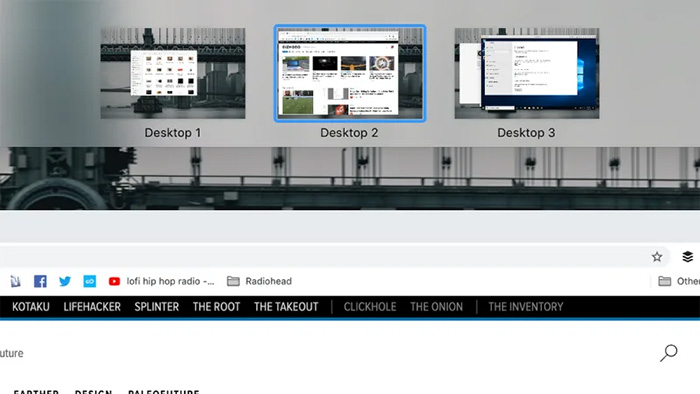
Thay vì phải đầu tư thêm 1 chiếc màn hình, bạn hoàn toàn có thể tối ưu hóa không gian làm việc với tính năng desktop ảo.
Với người dùng Windows trên thanh Taskbar >> Task View >> New desktop. Còn trên hệ điều hành macOS sử dụng tổ hợp phím Ctrl+Up, đồng thời vuốt 4 ngón tay trên trackpad, click vào biểu tượng dấu "+" ở phía trên cùng bên phải màn hình.
Copy giữa các thiết bị
Để bật tính năng đồng bộ hóa các dữ liệu được copy và paste giữa các thiết bị khác nhau (liên kết với nhau bởi Microsoft ID) trên Windows, nhấp chuột phải vào menu Start >> Systems >> Clipboard để. Bạn cũng có thể kích hoạt tùy chọn bộ nhớ tạm để lưu trữ một số tệp tin từ đây.
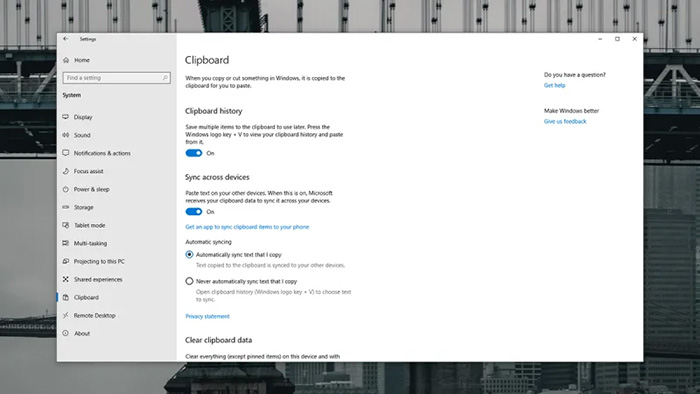
Tương tự như Windows, người dùng macOS được trang bị "Universal Clipboard" hoạt động giữa các thiết bị khác nhau đăng nhập chung một tài khoản Apple ID – mà không cần tinh chỉnh bất kỳ cài đặt nào khác. Chỉ cần đảm bảo Allow Handoff được kích hoạt trong System Preferences trong menu Apple.
Chủ đề tương tự
-
 5 dòng tai nghe True Wireless khiến người dùng 'đứng ngồi không yên'
5 dòng tai nghe True Wireless khiến người dùng 'đứng ngồi không yên'
-
 7 cửa hàng bán phụ kiện điện thoại uy tín ở Hà Nội
7 cửa hàng bán phụ kiện điện thoại uy tín ở Hà Nội
-
 iOS 13.4.1 và iPadOS 13.4.1 lỗi FaceTime và lỗi Bluetooth tùm lum
iOS 13.4.1 và iPadOS 13.4.1 lỗi FaceTime và lỗi Bluetooth tùm lum
-
 Các mẹo cải thiện tốc độ iPhone sử dụng lâu ngày
Các mẹo cải thiện tốc độ iPhone sử dụng lâu ngày
-
 Hướng dẫn cách chia sẻ âm thanh với AirPods từ iPhone, iPad
Hướng dẫn cách chia sẻ âm thanh với AirPods từ iPhone, iPad
-
.jpg) Nên mua iPhone 12 hay chọn iPhone 11 với giá giảm thơm hơn?
Nên mua iPhone 12 hay chọn iPhone 11 với giá giảm thơm hơn?


















